QTableView是Qt中用来把数据集以表格形式提供给用户的一个控件
QTableView类实现表格视图,QTableView的数据由继承QAbstractItemModel的子类models来提供
- #include<QStandardItemModel>
- QStandardItemModel *model = new QStandardItemModel();
- ui->tableView->setModel(model);
一、添加表头:
- model->setColumnCount(2);
- model->setHeaderData(0,Qt::Horizontal,"卡号");
- model->setHeaderData(1,Qt::Horizontal,"姓名");
二、设置表格属性:
- ui->tableView->setModel(model);
- //表头信息显示居左
- ui->tableView->horizontalHeader()->setDefaultAlignment(Qt::AlignLeft);
水平对齐方式有:
| Constant | Value | Description |
|---|---|---|
| Qt.AlignLeft | 0x0001 | Aligns with the left edge. |
| Qt.AlignRight | 0x0002 | Aligns with the right edge. |
| Qt.AlignHCenter | 0x0004 | Centers horizontally in the available space. |
| Qt.AlignJustify | 0x0008 | Justifies the text in the available space. |
垂直对齐方式:
| Constant | Value | Description |
|---|---|---|
| Qt.AlignTop | 0x0020 | Aligns with the top. |
| Qt.AlignBottom | 0x0040 | Aligns with the bottom. |
| Qt.AlignVCenter | 0x0080 | Centers vertically in the available space. |
如果两种都要设置,只要用 Qt.AlignHCenter | Qt.AlignVCenter 的方式即可
- //设置列宽不可变
- ui->tableView->horizontalHeader()->setResizeMode(0,QHeaderView::Fixed);
- ui->tableView->horizontalHeader()->setResizeMode(1,QHeaderView::Fixed);
- ui->tableView->setColumnWidth(0,101);
- ui->tableView->setColumnWidth(1,102);
注:在进行表格设置时必须是“ui->tableView->setModel(model);”在前,属性具体设置在后,
反之则设置不会生效。如上述代码所示。
三、添加行(添加三行一样的信息):
- for(int i = 0; i < 3; i++)
- {
- model->setItem(i,0,new QStandardItem("2009441676"));
- //设置字符颜色
- model->item(i,0)->setForeground(QBrush(QColor(255, 0, 0)));
- //设置字符位置
- model->item(i,0)->setTextAlignment(Qt::AlignCenter);
- model->setItem(i,1,new QStandardItem(QString::fromLocal8Bit("哈哈")));
- }
四、为单元格添加图标
- tableWidget->setItem(0,0,new QTableWidgetItem("Jan"));
- tableWidget->setItem(1,0,new QTableWidgetItem("Feb"));
- tableWidget->setItem(2,0,new QTableWidgetItem("Mar"));
- tableWidget->setItem(0,1,new QTableWidgetItem(QIcon("images/IED.png"), "Jan's month"));
- tableWidget->setItem(1,1,new QTableWidgetItem(QIcon("images/IED.png"), "Feb's month"));
- tableWidget->setItem(2,1,new QTableWidgetItem(QIcon("images/IED.png"), "Mar's month"));
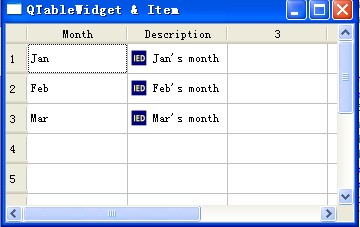
五、删除行:
- //x是指定删除哪一行
- model->removeRow(x);
- //删除所有行
- model->removeRows(0,model->rowCount());
六、取表格(3,3)文本
- model->item(3,3)->text()
七、设置表格(3,3)文本
- model->item(3,3)->setText("123");
八、禁止编辑
- ui->tableView->setEditTriggers(QAbstractItemView::NoEditTriggers); //禁止编辑
九、选择整行
- ui->tableView->setSelectionBehavior(QAbstractItemView::SelectRows); //选择整行
|
Constant
|
Value
|
Description
|
|---|---|---|
|
QAbstractItemView.SelectItems
|
0
|
Selecting single items.选中单个单元格
|
|
QAbstractItemView.SelectRows
|
1
|
Selecting only rows.选中一行
|
|
QAbstractItemView.SelectColumns
|
2
|
Selecting only columns.选中一列
|
十、选择方式:
- tableWidget->setSelectionMode(QAbstractItemView::ExtendedSelection); //设置为可以选中多个目标
该函数的参数还可以是:
QAbstractItemView.NoSelection 不能选择
QAbstractItemView.SingleSelection 选中单个目标
QAbstractItemView.MultiSelection 选中多个目标
QAbstractItemView.ExtendedSelection QAbstractItemView.ContiguousSelection 的区别不明显,主要功能是正常情况下是单选,但按下Ctrl或Shift键后,可以多选
十一、表格表头的显示与隐藏
对于水平或垂直方法的表头,可以用以下方式进行 隐藏/显示 的设置:
- tableWidget->verticalHeader()->setVisible(false); //隐藏列表头
- tableWidget->horizontalHeader()->setVisible(false); //隐藏行表头
十二、对表头文字的字体、颜色进行设置
- QTableWidgetItem *columnHeaderItem0 = tableWidget->horizontalHeaderItem(0); //获得水平方向表头的Item对象
- columnHeaderItem0->setFont(QFont("Helvetica")); //设置字体
- columnHeaderItem0->setBackgroundColor(QColor(0,60,10)); //设置单元格背景颜色
- columnHeaderItem0->setTextColor(QColor(200,111,30)); //设置文字颜色
十三、在单元格里加入控件:
QTableWidget不仅允许把文字加到单元格,还允许把控件也放到单元格中。比如,把一个下拉框加入单元格,可以这么做:
- QComboBox *comBox = new QComboBox();
- comBox->addItem("Y");
- comBox->addItem("N");
- tableWidget->setCellWidget(0,2,comBox);
十四、合并单元格
- tableWidget->setSpan(0, 0, 3, 1) //其参数为: 要改变单元格的 1行数 2列数 要合并的 3行数 4列数
十五、获取被单击表格内容
通过实现 itemClicked (QTableWidgetItem *) 信号的槽函数,就可以获得鼠标单击到的单元格指针,进而获得其中的文字信息
- connect(tableWidget,SIGNAL(itemDoubleClicked(QTreeWidgetItem*,int)),this,SLOT(getItem(QTreeWidgetItem*,int)));
- //将itemClicked信号与函数getItem绑定
QTableWidget和QTableView的区别:
QTableWidget是QTableView的子类。
主要的区别是QTableView可以使用自定义的数据模型来显示内容(也就是先要通过setModel来绑定数据源),而QTableWidget则只能使用标准的数据模型,并且其单元格数据是QTableWidgetItem的对象来实现的(也就是不需要数据源,将逐个单元格内的信息填好即可)。
这主要体现在QTableView类中有setModel成员函数,而到了QTableWidget类中,该成员函数变成了私有。
使用QTableWidget就离不开QTableWidgetItem。QTableWidgetItem用来表示表格中的一个单元格,正个表格都需要用逐个单元格构建起来。
本文简单介绍了Qt表格控件QTableView简单使用方法及QTableView与QTableWidget区别,更多关于Qt表格控件QTableView使用技巧请查看下面的相关链接
原文链接:https://blog.csdn.net/lmhuanying1012/article/details/75090353














